
ब्राउझर मोझीला फायरफॉक्सने रशिया आणि परदेशात सर्वप्रथम, सर्वप्रथम, विविध जोड्या आणि प्लगइनसह काम करण्याची विस्तृत संधी दिली. परंतु, हे वैशिष्ट्य ब्राउझरमध्ये विविधीत्मक धोके घालण्यासाठी स्त्रोत म्हणून कार्य करते. व्हायरस प्रवेशाचा परिणाम पॉप-अप विंडो आणि जाहिरात दिशानिर्देशांच्या अवांछित टूलबारांचा देखावा असू शकतो. टूलबार क्लीनर युटिलिटिससह मोझीलमध्ये जाहिराती कशा अवरोधित करायचे याचा शोध घेऊ.
स्कॅनिंग सिस्टम
व्हायरससाठी सिस्टम आणि इंटरनेट ब्राउझर तपासण्यास प्रारंभ करण्यापूर्वी, आपल्याला सर्व ब्राउझरची खिडकी बंद करणे आवश्यक आहे. उलट प्रकरणात स्कॅनिंग सुरू होणार नाही, परंतु सर्व ब्राउझर बंद करण्यास सांगणारी एक संदेश सतत पॉप अप करेल.
जेव्हा आम्ही बंद ब्राउझर विंडोसह टूलबार क्लीनर लॉन्च करतो तेव्हा, त्यांचे स्कॅनिंग स्वयंचलितपणे अवांछित साधने आणि प्लगइनच्या उपलब्धतेवर सुरू होते.
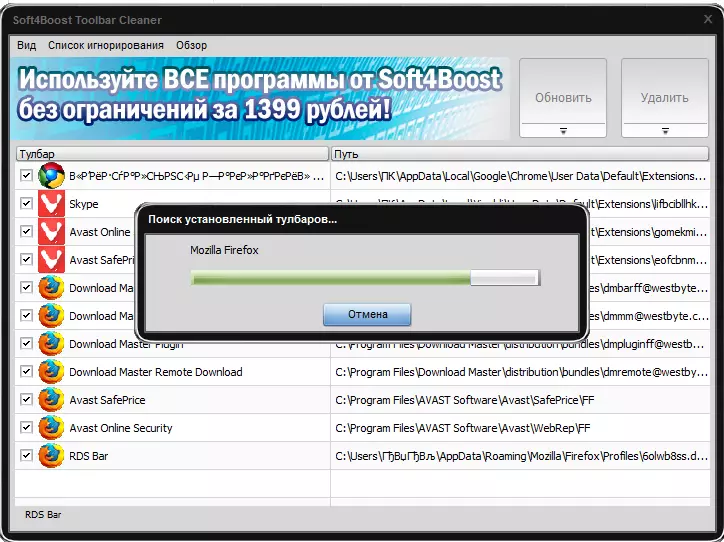
लवकरच आपले डोळे स्कॅन परिणाम दिसतात. जसे आपण पाहू शकतो की, ब्राउझरमध्ये बर्याच जाहिराती होत्या, कारण या इंटरनेट ऑब्जर्व्हरकडे मोठ्या प्रमाणावर तृतीय पक्ष टोलबारोव्ह आणि प्लगइन असतात.
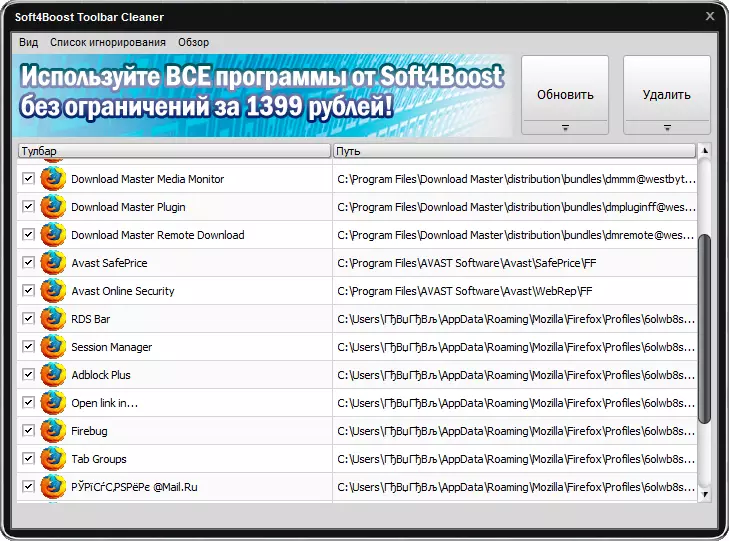
अवांछित टूलबार काढून टाकणे
Mozile मध्ये जाहिरात अक्षम करण्यासाठी, आम्हाला अवांछित प्लगइन आणि tulbars काढण्याची गरज आहे. परंतु काढण्याची प्रक्रिया सुरू करण्यापूर्वी, मी पुन्हा सूचीकडे पाहू. कदाचित Mozile मध्ये काही प्रकारच्या टूलबार अधिक उपयुक्त असेल. या घटकांच्या उलट आम्ही एक टिक काढून टाकतो.

आम्ही सर्व आवश्यक राहिल्यानंतर, "हटवा" बटण दाबा.
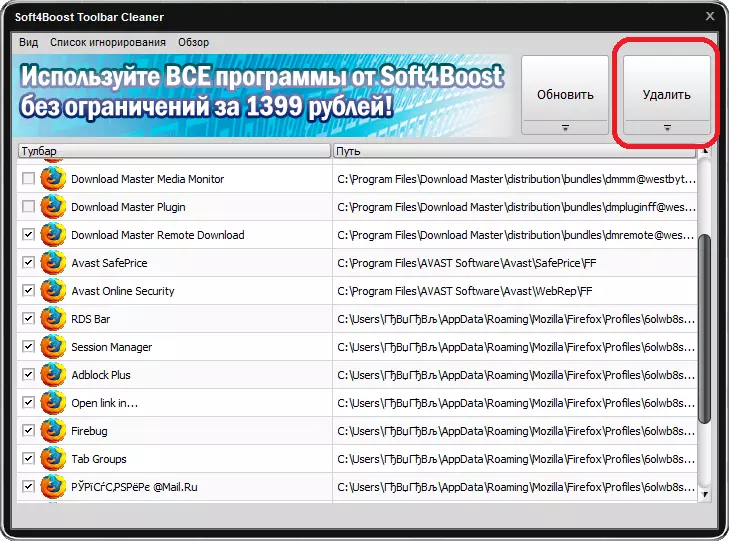
अवांछित जाहिरात ऍड-ऑन्स पासून ब्राउझर mozil साफ करण्यासाठी प्रक्रिया. स्वच्छता पूर्ण केल्यानंतर आणि ब्राउझर सुरू केल्यानंतर ते अनावश्यक टूलबारपासून स्वच्छ असेल.
हे देखील वाचा: ब्राउझरमध्ये जाहिराती काढण्यासाठी प्रोग्राम
टूलबार क्लिनर क्लिनर वापरुन ब्राउझर Mozil मध्ये जाहिराती काढताना tulbarov जोरदार सोपे आणि सहजपणे समजण्यायोग्य आहे, जे वापरकर्त्यांमध्ये या साधन अतिशय लोकप्रिय करते.
